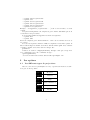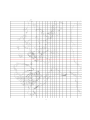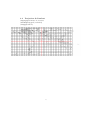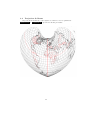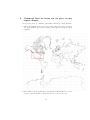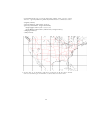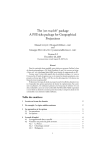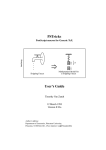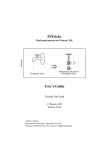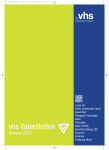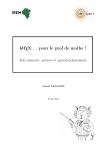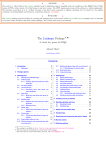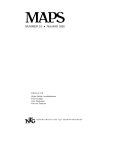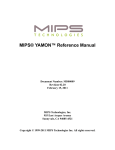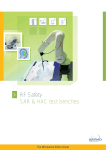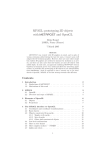Download The `pst-map2dII` package A PSTricks package for
Transcript
The ‘pst-map2dII’ package A PSTricks package for Geographical Projections Manuel Luque <[email protected]> Giuseppe Matarazzo <[email protected]> Herbert Voss <[email protected]> Version 0.71 May 9th, 2004 Résumé Dans la continuité de pst-map2d, cette solution se propose d’utiliser la base de données géographiques : CIA World DataBank II, que l’on trouvera sur http://www.evl.uic.edu/pape/data/WDB/. On récupérera sur ce site toutes les données qui pèsent, compressées au format tgz, 30 Mo et 121 Mo une fois décompactées. Cela donne une finesse de tracé exceptionnelle, qui évidemment ne peut-être appréciée, non pas sur l’écran, mais à l’impression, si possible avec une imprimante laser ! Évidemment le temps de calcul est proportionnel à la taille des données à traiter. Cependant des options permettent de choisir la représentation d’un continent ou plusieurs. Un ordinateur puissant avec beaucoup de mémoire vive est donc souhaitable. 1 Table des matières 1 La mise en forme des données 2 2 Les options 2.1 Les différents types de projections . . . . . . . . . . . . . . . . . 2.2 Les options . . . . . . . . . . . . . . . . . . . . . . . . . . . . . . 3 3 4 3 Le mode d’emploi 3.1 Mercator . . . . . . . . . . . 3.2 Projection de Lambert . . . . 3.3 Projection simple . . . . . . . 3.4 Projection Sanson-Flamsteed 3.5 Projection cylindrique . . . . 3.6 Projection de Babinet . . . . 3.7 Projection de Collignon . . . 3.8 Projection de Bonne . . . . . . . . . . . . . . . . . . . . . . . . . . . . . . . . . . . . . . . . . . . . . . . . . . . . . . . . . . . . . . . . . . . . . . . . . . . . . . . . . . . . . . . . . . . . . . . . . . . . . . . . . . . . . . . . . . . . . . . . . . . . . . . . . . . . . . . . . . . . . . . . . . . . . 4 Comment faire un zoom sur un pays ou une région donnée 1 . . . . . . . . . . . . . . . . 4 4 6 7 8 9 10 11 12 13 La mise en forme des données La mise en forme des données a été effectuée (wdbII.zip) sur : http:// melusine.eu.org/syracuse/mluque/mappemonde/. Si vous souhaitez le faire vous-même, voici quelques indications. Pour faciliter le travail de PostScript et diminuer le temps de calcul les données europe-cil.txt etc. doivent être très légèrement adaptées avec un éditeur de texte acceptant les fichiers lourds. Tous les lignes segment ... doivent être remplacées par : ][% segment.... Pour la clarté, si l’éditeur le permet on insérera un saut de ligne entre les deux crochets ] [. On modifiera le début et la fin du fichier ainsi obtenu plaçant au début, à la place du premier crochet ] : /europe-cil [ et à la fin, on rajoutera : ] ] def. Cet exemple valable pour le fichier europe-cil.txt doit être répété et adapté en modifiant les noms à tous les autres fichiers. Giuseppe Matarazzo a mis au point un programme permettant de faire ce travail automatiquement, il fait partie de la distribution. Cependant le travail ne s’arrête pas là ! La structure des données des fichiers asia-cil, asia-riv et samer-cil pose problème. Commençons par le fichier qui donne le plus de soucis : asia-cil. Avec un votre éditeur de textes rechercher puis supprimez les segments : – segment 7925 à segment 7957 – segment 7966 2 – segment 7968 à segment 7986 – segment 8377 – segment 8638 à segment 8641 – segment 8645 à segment 8650 – segment 8645 à segment 8650 – segments 15 à segment 123 Exemple : on supprimera [ segment 7925 . . . ] d’un crochet à l’autre, crochets compris. Ces parties manquantes sont remplacées par le fichier asia-isl.dat qui est la concaténation des précédents. Pour le fichier samer-cil, supprimez de même les segments : – segment 2166 – segment 1948 Ils seront remplacés par le fichier samer-arc : voilà vous êtes arrivés au bout de vos peines ! Si vous n’avez pas lu le fichier A LIRE, la compilation a du mal se passer. Il faut en effet indiquer le chemin des données dans la variable path. Cette variable contient le chemin des données sur mon disque dur : path=data Il faut donc avant le \begin{document}, indiquer celui qui correspond à votre configuration avec une commande du type : \psset{path=data} ou bien le modifier directement dans le fichier pst-mapII.tex. 2 2.1 Les options Les différents types de projections Ils sont ceux vus avec pst-map2d ; ici il n’y a qu’un seul niveau de détail : donc pas de choix possible. type=1 Mercator type=2 Lambert type=3 simple type=4 Sanson-Flamsteed type=5 cylindrical type=6 Babinet 3 2.2 Les options Les options se résument ici aux choix des continents et aux fleuves ainsi qu’au dessin ou non des parallèles et méridiens. Par défaut tous les continents et fleuves sont tracés. – europe=false : l’Europe n’est pas dessinée. – – – – – – – africa=false : l’Afrique n’est pas dessinée. asia=false : l’Asie n’est pas dessinée. namer=false : l’Amérique du Nord n’est pas dessinée. samer=false : l’Amérique du Sud n’est pas dessinée. rivers=false : les rivières ne sont pas dessinées. borders=false : les frontières ne sont pas tracées. city=false : les villes ne sont pas placées. Si city=true : les capitales et les villes sont placées (sans le nom). – capital=true : les capitales sont seules indiquées. – maillage=false : les parallèles et méridiens ne sont pas tracés. – increment=10 : est la valeur par défaut, en degrés, de l’écart angulaire entre deux méridiens ou parallèles. On pourra donc fixer une valeur plus petite dans le cas d’un zoom. – ilimiteL=180 : est la valeur absolue par défaut, en degrés, de la longitude (±180). 3 Le mode d’emploi J’ai désactivé le tracé des fleuves et des frontières avec les options : rivers=false,borders=false Afin d’accélérer l’affichage. Libre à vous des les activer en les plaçant à true 3.1 Mercator Le script suivant dessine la projection de Mercator (qui est le type par défaut), en mode paysage : \hbox{\hspace{-3cm}% \begin{pspicture}*(-9,-9)(9,10) \rput{90}(0,0){\WorldMapII[all=true,level=75]} \end{pspicture}} 4 5 3.2 Projection de Lambert \begin{pspicture*}(-9,-5)(9,5) \WorldMapII[type=2,all=true] \end{pspicture*} 6 7 Projection simple \begin{pspicture*}(-9,-3)(9,3) \psframe*[linecolor=ocean](-9,-3)(9,3) \WorldMapII[type=3,maillage=false,all=true] \end{pspicture*} 3.3 3.4 Projection Sanson-Flamsteed \begin{pspicture*}(-10,-5)(10,5) \WorldMapII[type=4,all=true] \end{pspicture*} 8 3.5 Projection cylindrique \psset{xunit=0.5,yunit=0.5} \begin{pspicture}*(-9,-12)(9.5,14) \psframe(-9,-12)(9.5,14) \WorldMapII[type=5,all=true] \end{pspicture} 9 3.6 Projection de Babinet {\psset{xunit=0.75,yunit=0.75} \begin{pspicture*}(-10,-5)(10,5) \WorldMapII[type=6,all=true,rivers=false,borders=false,linewidth=0.1\pslinewidth] \end{pspicture*}} 10 3.7 Projection de Collignon 11 3.8 Projection de Bonne On peut choisir la latitude et la longitude de référence avec les paramètres : latitude0=45 et longitude0=0 , qui sont les valeurs par défaut. 12 4 Comment faire un zoom sur un pays ou une région donnée Il n’a pas été prévu de commande particulière, mais la procédure suivante : 1. Placer un \psgrid après le tracé de la carte, puis repérer les coordonnées des deux sommets opposés du rectangle dans lequel sera inclus la région souhaitée. 2. Par exemple, si nous choisissons de représenter les États-Unis les coordonnées des coins bas-gauche et haut-droit seront : (-6.5,1)(-3,3) 13 L’agrandissement sera obtenu en changeant d’unité, un zoom ×4 s’obtiendra avec : \psset{xunit=4,yunit=4}. Finalement la commande s’écrira : \begin{center} \psset{xunit=4,yunit=4}% zoom 4* \psset{linewidth=1.25\pslinewidth} \begin{pspicture*}(-6.5,1)(-3,3) \WorldMapII[samer=true,namer=true,europe=false] \end{pspicture*} \end{center} 3. Pour le Japon, on choisira le cadre (6.2,1.4)(7.6,2.8) avec un zoom×10. On ne sectionnera que asia=true, tous les autres sont à false. 14 Références [1] Hendri Adriaens. xkeyval package. CTAN:/macros/latex/contrib/ xkeyval, 2004. [2] Denis Girou. Présentation de PSTricks. Cahier GUTenberg, 16 :21–70, April 1994. [3] Michel Goosens, Frank Mittelbach, Sebastian Rahtz, Denis Roegel, and Herbert Voß. The LATEX Graphics Companion. Addison-Wesley Publishing Company, Reading, Mass., 2007. 15 [4] Alan Hoenig. TEX Unbound : LATEX & TEX Strategies, Fonts, Graphics, and More. Oxford University Press, London, 1998. [5] Laura E. Jackson and Herbert Voß. Die plot-funktionen von pst-plot. Die TEXnische Komödie, 2/02 :27–34, June 2002. [6] Nikolai G. Kollock. PostScript richtig eingesetzt : vom Konzept zum praktischen Einsatz. IWT, Vaterstetten, 1989. [7] Frank Mittelbach and Michel Goosens et al. The LATEX Companion. Addison-Wesley Publishing Company, Boston, second edition, 2004. [8] Frank Mittelbach and Michel Goosens et al. Der LATEX Begleiter. Pearson Education, München, zweite edition, 2005. [9] Herbert Voß. Chaos und Fraktale selbst programmieren : von Mandelbrotmengen über Farbmanipulationen zur perfekten Darstellung. Franzis Verlag, Poing, 1994. [10] Herbert Voß. Die mathematischen Funktionen von PostScript. Die TEXnische Komödie, 1/02, March 2002. [11] Herbert Voß. LATEX in Naturwissenschaften & Mathematik. Franzis Verlag, München, first edition, 2006. [12] Herbert Voß. PSTricks Grafik für TEX und LATEX. DANTE – Lehmanns, Heidelberg/Hamburg, forth edition, 2007. [13] Timothy Van Zandt. PSTricks - PostScript macros for generic TEX. http://www.tug.org/application/PSTricks, 1993. [14] Timothy Van Zandt. multido.tex - a loop macro, that supports fixedpoint addition. CTAN:/graphics/pstricks/generic/multido.tex, 1997. [15] Timothy Van Zandt. pst-plot : Plotting two dimensional functions and data. CTAN:graphics/pstricks/generic/pst-plot.tex, 1999. [16] Timothy Van Zandt and Denis Girou. Inside PSTricks. TUGboat, 15 :239–246, September 1994. 16